உள்ளடக்க அட்டவணை
எக்செல் ஒர்க்ஷீட்களில் அடர்த்தியான தரவு மற்றும் சிக்கலான கட்டமைப்புகளுடன் பணிபுரியும் போது, சில சமயங்களில் படிக்க கடினமாக இருக்கும். இந்த விளைவுகளைத் தவிர்க்க, நீங்கள் ஒரு பார்டரைச் சேர்க்கலாம். தரவுத்தொகுப்பு முழுவதும் பார்டரைச் செருகுவது பகுதிகளை வேறுபடுத்தி குறிப்பிட்ட தரவில் கவனம் செலுத்த உதவுகிறது. மேலும், இது பணித்தாளை மேலும் பிரதிநிதித்துவப்படுத்துகிறது. பார்டர் என்பது ஒரு செல் அல்லது கலங்களின் குழுவைச் சுற்றியுள்ள ஒரு கோடு. உங்கள் எல்லையை மிகவும் கவர்ச்சிகரமானதாக மாற்றவும், அதைத் தனிப்படுத்தவும், உங்கள் எல்லையை மேலும் தடிமனாக்கலாம். எக்செல் தடிமனான பாக்ஸ் பார்டர்களைச் சேர்க்கும் அம்சங்களை எங்களுக்கு வழங்குகிறது. இந்த கட்டுரையில், எக்செல் இல் தடிமனான பாக்ஸ் பார்டரைச் சேர்க்க சில எளிய மற்றும் எளிதான முறைகளை நாங்கள் உங்களுக்குக் காண்பிப்போம். எனவே, தொடங்குவோம்.
பயிற்சிப் புத்தகத்தைப் பதிவிறக்கவும்
பின்வரும் பயிற்சிப் புத்தகத்தைப் பதிவிறக்கவும். தலைப்பை இன்னும் தெளிவாக உணர இது உதவும்.
தடிமனான பெட்டி பார்டர்.xlsx
எக்செல் இல் பார்டர் தடிமன் என்றால் என்ன?
மைக்ரோசாஃப்ட் எக்செல் இல், இயல்புநிலையாக அமைக்கப்பட்ட மெல்லிய கோடு பார்டர் உள்ளது. இந்த வரியை அதிக முக்கியத்துவம் வாய்ந்ததாக மாற்ற, நீங்கள் பார்டர்லைனை தடிமனாக்க வேண்டும். எனவே, பார்டர் தடிமன் என்பது ஆழமான கோட்டைச் செருகுவது மற்றும் இயல்புநிலை எல்லையை அகற்றுவது. எல்லைக்கோட்டை தடிமனாக மாற்ற பல வழிகள் உள்ளன. ஏறக்குறைய அனைத்தையும் மறைக்க முயற்சித்தோம். இந்தக் கட்டுரையைப் படித்த பிறகு உங்கள் பார்டர் தடிமனை மாற்ற முடியும் என்று நாங்கள் நினைக்கிறோம்.
4 தடித்த பெட்டி பார்டர் எக்செல் சேர்ப்பதற்கான 4 முறைகள்
எக்செல் இல், பல வழிகள் உள்ளன.ஒரு தடித்த பெட்டி பார்டர் சேர்க்க. எல்லா சந்தர்ப்பங்களிலும், தடிமனான பெட்டி பார்டரைச் சேர்க்க விரும்புவது போலவே வெளியீடும் இருக்கும். தடிமனான பெட்டி பார்டரைச் சேர்க்க 4 முறைகளைப் பற்றி விவாதித்தோம். இதைச் செய்ய, மாணவர்களின் துறை வாரியான மதிப்பெண்கள் என்ற தரவுத்தொகுப்பை நாங்கள் உருவாக்குகிறோம்.
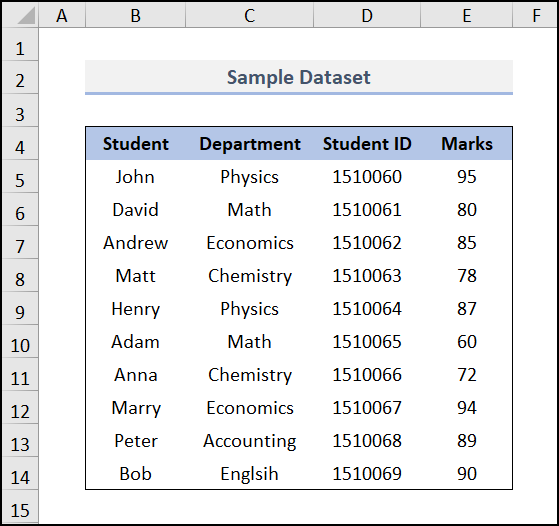
குறிப்பிட வேண்டியதில்லை, நாங்கள் <9 ஐப் பயன்படுத்தியுள்ளோம்>Microsoft 365 பதிப்பு. உங்கள் வசதிக்கேற்ப வேறு எந்தப் பதிப்பையும் நீங்கள் பயன்படுத்தலாம்.
1. Format Cell Dialog Box ஐப் பயன்படுத்தி தடித்த வெளிப்புற எல்லைகளைச் சேர்க்க
நீங்கள் Format Cell உரையாடல் பெட்டியைப் பயன்படுத்தலாம் தடித்த எல்லைகள். எல்லா எல்லைகளையும் அங்கிருந்து தனிப்பயனாக்கலாம். எங்கள் எடுத்துக்காட்டில், எங்கள் தரவுத்தொகுப்பின் வெளிப்புற எல்லைகளை தடிமனாக்குகிறோம். உங்கள் விருப்பப்படி வேறு எந்த எல்லையையும் தடிமனாக்கலாம். அதைச் செய்ய கீழே உள்ள படிகளைப் பின்பற்றவும்.
📌 படிகள்:
- முதலில், நீங்கள் வைக்க விரும்பும் முழு தரவு வரம்பையும் தேர்ந்தெடுக்கவும் எல்லைகள்.
- இரண்டாவதாக, முகப்பு தாவலுக்குச் செல்லவும் >> எழுத்துரு ரிப்பன் குழு இலிருந்து எழுத்துரு அமைப்புகள் அம்புக்குறியைத் தேர்ந்தெடுக்கவும்.
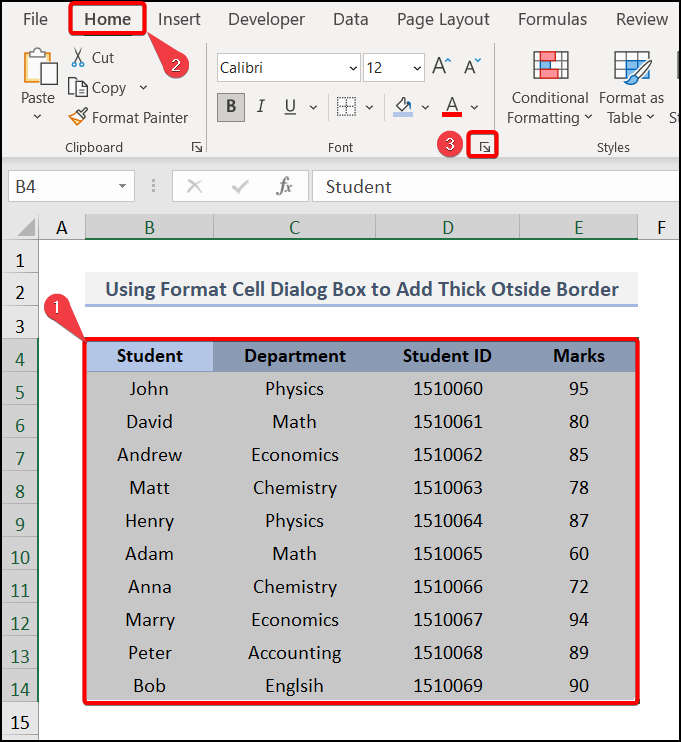
குறிப்பு : நீங்கள் எழுத்துரு அமைப்புகளைத் திறக்க CTRL + SHIFT + F ஐப் பயன்படுத்தலாம்.
- Format Cells என்ற உரையாடல் பெட்டி பாப் அவுட்டானது .
- பின், பார்டர் >> தடிமனான கோடு >> வெளிப்புற பார்டர் அவுட்லைனைத் தேர்ந்தெடுங்கள் .
- கடைசியாக, அவுட்லைன் சரியாக உள்ளதா இல்லையா என்பதைச் சரிபார்த்து, பிறகு சரி என்பதை அழுத்தவும்.
<18
- இதன் விளைவாக, ஸ்னாப்ஷாட்டைப் போலவே உங்கள் வெளிப்புற செல் பார்டர்களும் உருவாக்கப்படும்கீழே 3>
2. தடிமனான பாட்டம் பார்டரைச் சேர்க்க பார்டர்ஸ் பட்டனைப் பயன்படுத்துதல்
நமது தரவுத்தொகுப்பில் தடிமனான பார்டரைச் சேர்க்க முகப்பு தாவலின் கீழ் உள்ள உள்ளமைக்கப்பட்ட பார்டர்கள் பொத்தானைப் பயன்படுத்தலாம். பார்டர் கீழ்தோன்றும் மெனுவில் பல்வேறு வகையான பார்டர்கள் உள்ளன, அவற்றில், எங்கள் தரவுத்தொகுப்பில் திக் பாட்டம் பார்டரை பயன்படுத்துகிறோம். அதைச் செய்ய எளிய வழிமுறைகளைப் பின்பற்றவும்.
📌 படிகள்:
- ஆரம்பத்தில், நீங்கள் பார்டர் வைக்க விரும்பும் கலத்தைத் தேர்ந்தெடுக்கவும். .
- இரண்டாவதாக, முகப்பு தாவலுக்குச் செல்லவும் >> பார்டர் கீழ்தோன்றும் மெனு >> தடிமனான கீழ் எல்லையைத் தேர்ந்தெடுங்கள்.
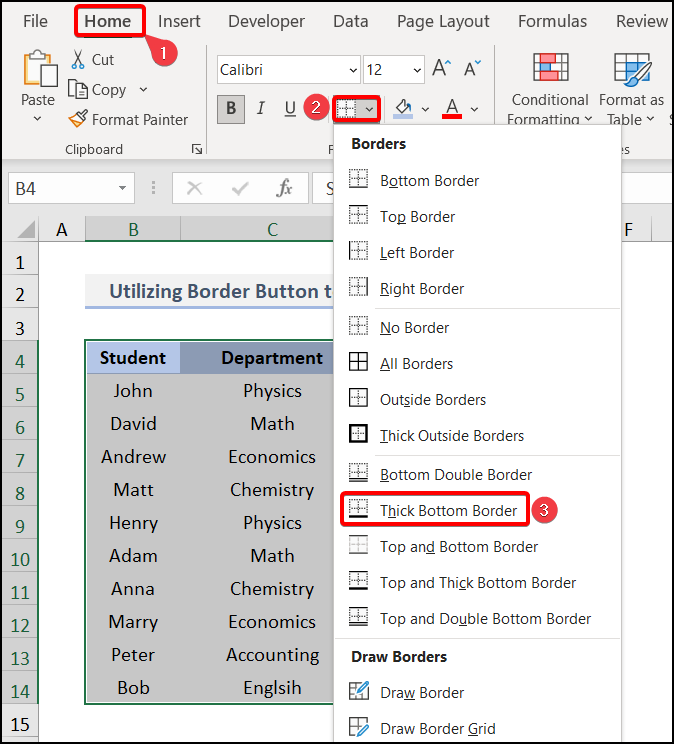
- இறுதியாக, நீங்கள் விரும்பிய வெளியீட்டைப் பெறுவீர்கள்.
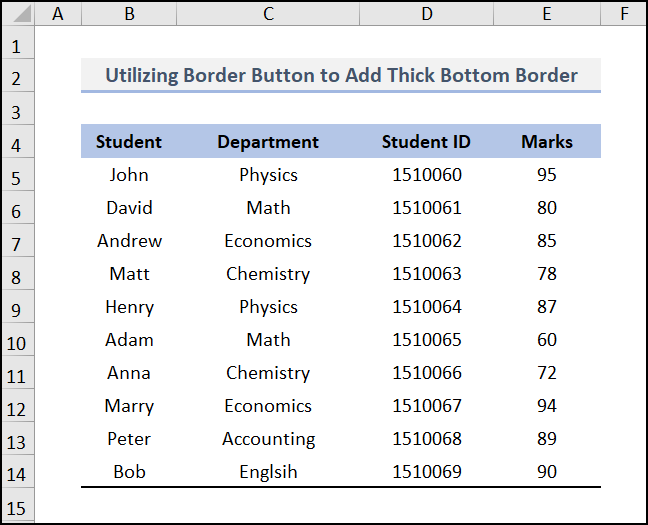
மேலும் படிக்க: எக்செல் இல் அனைத்து எல்லைகளையும் எவ்வாறு பயன்படுத்துவது (4 விரைவு முறைகள்)
இதே மாதிரியான அளவீடுகள்
- [சரியானது!] அச்சு மாதிரிக்காட்சியில் டேபிள் பார்டர் காட்டப்படவில்லை (2 தீர்வுகள்)
- எக்செல் (2) இல் பேஜ் பிரேக்கில் பார்டர்களை அச்சிடுவது எப்படி விரைவு முறைகள்)
- Excel இல் பக்க எல்லையை அகற்று (3 முறைகள்)
- எக்செல் இல் உள்ள எல்லைகளை எவ்வாறு அகற்றுவது (4 விரைவான வழிகள்)
3. மேல் மற்றும் தடிமனான கீழ் பார்டரைச் சேர்க்க தனிப்பயன் பார்டர் ஸ்டைலைப் பயன்படுத்துதல்
செல் ஸ்டைல்கள் கட்டளை மூலம் உங்கள் விருப்பத்திற்கு ஏற்ப பார்டரைத் தனிப்பயனாக்கலாம். ஆரம்பத்தில், நீங்கள் ஒரு தனிப்பயன் பார்டர் பாணியை உருவாக்கி, பின்னர் அதை உங்களுக்கானதாகப் பயன்படுத்த வேண்டும்பணித்தாள். வண்ணம் மற்றும் பிற அம்சங்களுடன் நீங்கள் தனிப்பயனாக்கலாம் என்பதால் இந்த செயல்முறை மிகவும் எளிது. சிறந்த காட்சிப்படுத்தலுக்கான படிகளை நாங்கள் உங்களுக்கு விளக்கியுள்ளோம்.
மேலும் பார்க்கவும்: எக்செல் இல் லைன் ஆஃப் கிரெடிட் பேமெண்ட் கால்குலேட்டரை உருவாக்குவது எப்படி📌 படிகள்:
- முதலில், முகப்புக்குச் செல்லவும் தாவல் மற்றும் செல் ஸ்டைல்கள் என்பதைத் தேர்ந்தெடுக்கவும்.
- செல் ஸ்டைல்கள் கீழ் புதிய செல் ஸ்டைலை தேர்ந்தெடுக்கவும்.
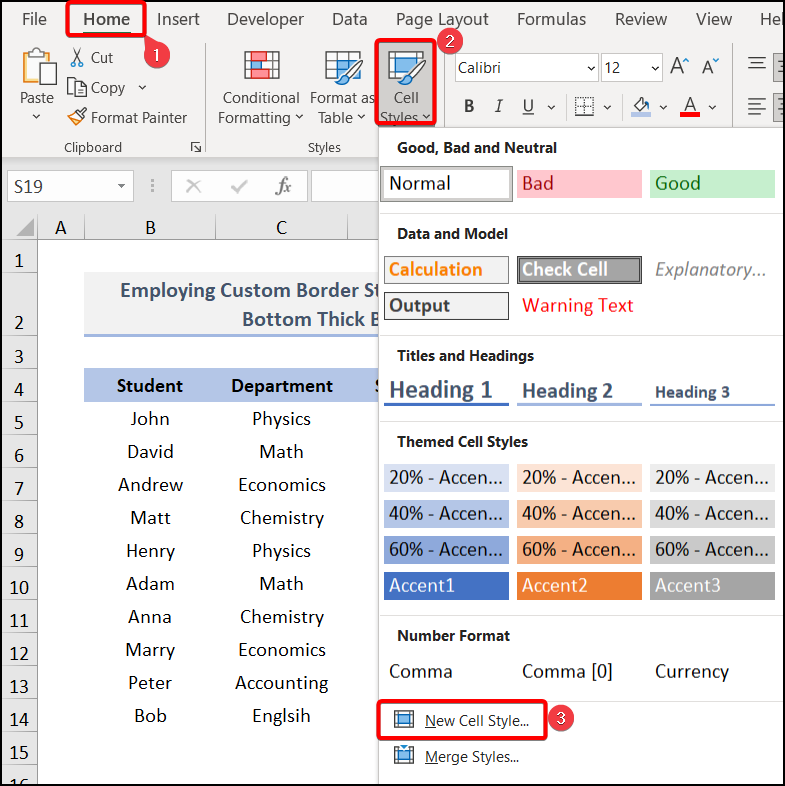
- பின்னர், Style என்ற உரையாடல் வழிகாட்டி அங்கிருந்து தோன்றும், Style name பெட்டியில் ஒரு பெயரை உருவாக்கவும். மேல் மற்றும் கீழ் தடிமனான பார்டர் பின்னர், வடிவமைப்பு என்பதைக் கிளிக் செய்யவும்.
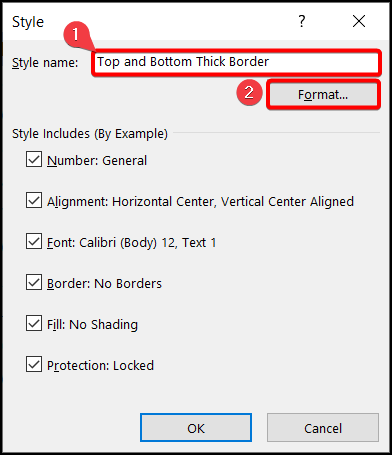
- மற்றொரு வடிவமைப்பு கலங்கள் உரையாடல் பெட்டி தோன்றும். பார்டர் விருப்பத்திலிருந்து, தடித்த பார்டர் >> எல்லையைத் தனிப்பயனாக்க வண்ணம் எடு >> மேல் மற்றும் கீழ் எல்லையைத் தனித்தனியாகத் தேர்ந்தெடுத்து, சரி அழுத்தவும்.
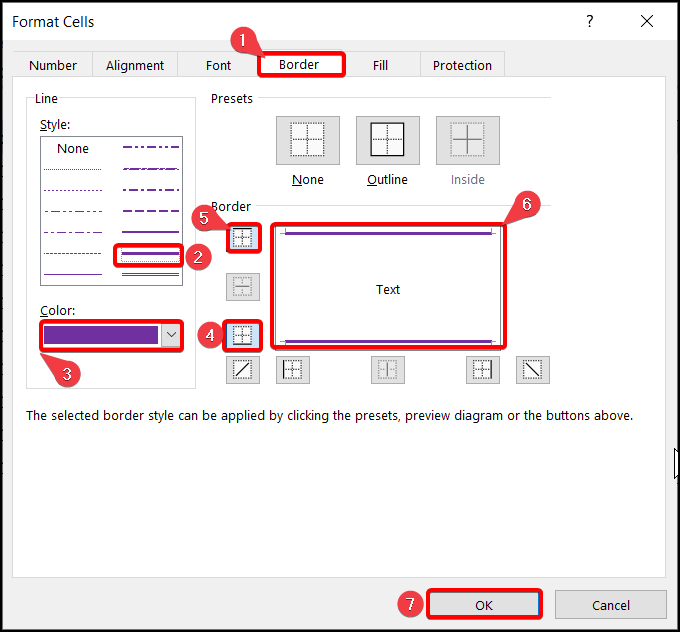
- மீண்டும், ஸ்டைல் பெட்டி தோன்றும். இப்போது, சரி என்பதைக் கிளிக் செய்யவும்.
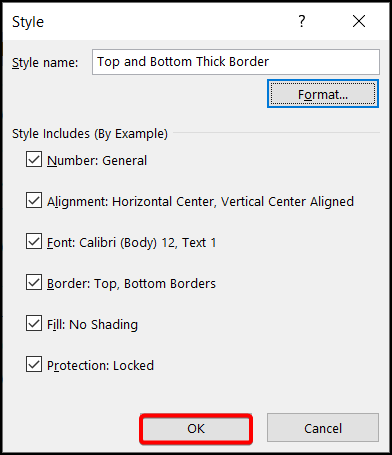
- இந்த வடிவமைப்பைப் பயன்படுத்த, முழு தரவு வரம்பைத் தேர்ந்தெடுத்து முகப்புக்குச் செல்லவும். டேப் >> செல் ஸ்டைல்கள் >> பிறகு Custom பிரிவின் கீழ் மேல் மற்றும் கீழ் தடித்த பார்டர் கிளிக் செய்யவும். கீழே உள்ள படத்தைப் போலவே மேல் மற்றும் கீழ் பார்டர்கள் அனைத்தும் கிடைக்கும்.
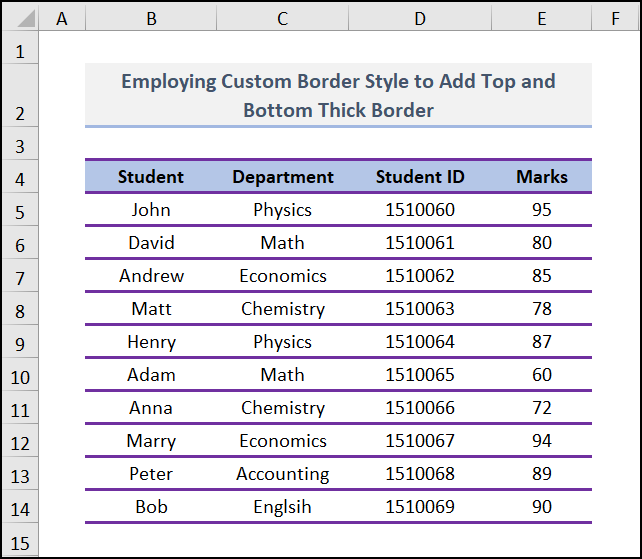 மேலும் படிக்க: எப்படி பார்டர் நிறத்தை மாற்றுவது எக்செல் (3 பொருத்தமான வழிகள்)
மேலும் படிக்க: எப்படி பார்டர் நிறத்தை மாற்றுவது எக்செல் (3 பொருத்தமான வழிகள்)
4. விசைப்பலகை குறுக்குவழியைப் பயன்படுத்துதல்
விசைப்பலகையைப் பயன்படுத்துதல்குறுக்குவழி, உங்கள் தரவுத்தொகுப்பின் எல்லையை நீங்கள் தடிமனாக்கலாம். எல்லா முறைகளிலும், இது எளிதானது மற்றும் நேரத்தை மிச்சப்படுத்துகிறது. இது உங்கள் நேரத்தை மிச்சப்படுத்துகிறது என்றாலும், நீங்கள் அனைத்து எல்லை விருப்பங்களையும் பயன்படுத்த முடியாது. மேலும், அதை உங்களால் தனிப்பயனாக்க முடியாது.
📌 படிகள்:
- இதனால், வெளிப்புற தடிமனான பார்டரைப் பயன்படுத்த, ஐ அழுத்தவும். ALT + H + B + T . கீழே உள்ள படத்தைப் போலவே இது பார்டரை உருவாக்கும்.
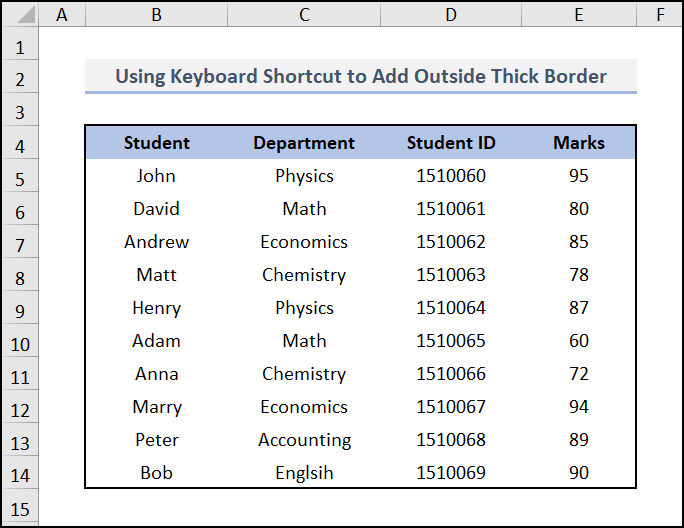
அதேபோல், நீங்கள் ALT + H +ஐப் பயன்படுத்தலாம் தடிமனான கீழ் எல்லைக்கு B + H . தவிர, மேல் மற்றும் தடித்த கீழ் எல்லைகளைச் சேர்க்க ALT + H + B + C அழுத்தவும்.
<மேலும் வாசிக்க உங்கள் பயிற்சிக்காக. தயவுசெய்து அதை நீங்களே செய்யுங்கள்.
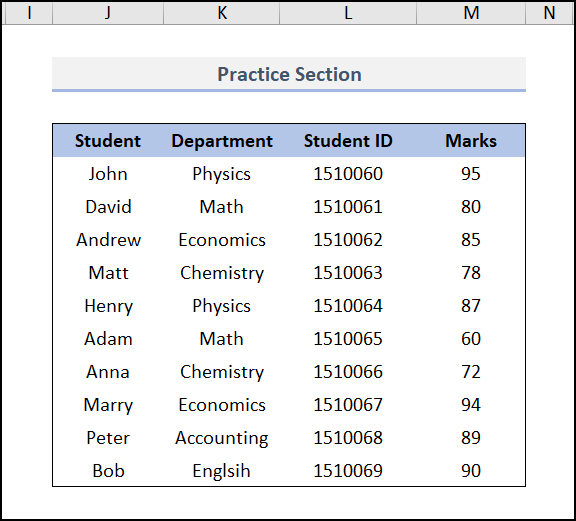
முடிவு
இன்றைய அமர்வைப் பற்றியது. எக்செல் இல் தடிமனான பாக்ஸ் பார்டரைச் சேர்க்க இவை சில எளிய முறைகள். உங்களிடம் ஏதேனும் கேள்விகள் அல்லது பரிந்துரைகள் இருந்தால், கருத்துகள் பிரிவில் எங்களுக்குத் தெரியப்படுத்தவும். சிறந்த புரிதலுக்கு, பயிற்சி தாளைப் பதிவிறக்கவும். பல்வேறு வகையான எக்செல் முறைகளைக் கண்டறிய, எங்களின் இணையதளமான எக்ஸெல்டெமி ஐப் பார்வையிடவும். இந்தக் கட்டுரையைப் பொறுமையாகப் படித்ததற்கு நன்றி.

